更新於 2024-12-11
5min 讀完
“你好呀,
我剛從商店購買了這款 iPhone 14 Pro,像往常一樣,我需要提供我的 Apple ID 才能完成設定。不幸的是,我的詳細資訊無法驗證,因為設備告訴我從另一台設備登入才能批准。我不知道為什麼會發生這種情況,但如果您知道如何解決它,請分享您的解決方案。
要使用全新的 iPhone 或 iPad,您需要使用 Apple ID 登入 iDevice,以便存取 Apple 生態系統下的所有服務。然而,由於某些原因,即使您確定提供了正確的詳細信息,Apple 也可能無法驗證您的詳細信息,就像上述情況一樣。發生這種情況時,您將無法存取Apple 服務,例如從Apple Store 安裝應用程式、從iTunes 下載音樂等。的修復程序:你可以僱用。
第 1 部分:修復新 iPhone/iPad 上「無法驗證 Apple ID」問題之前的快速檢查
在討論根本問題的修復之前,我們建議您先快速檢查 Apple 伺服器狀態,以確認 Apple 方面的一切正常運作。為此,請前往官方 蘋果伺服器頁面 並檢查 Apple ID 旁邊的狀態列(圓形圖示)是否為綠色。這會自動表明 Apple 伺服器沒有任何問題,您可以繼續執行本文下一部分中建議的修復。但是,如果您看到紅色,則表示伺服器已關閉,您必須保持耐心,直到服務恢復。
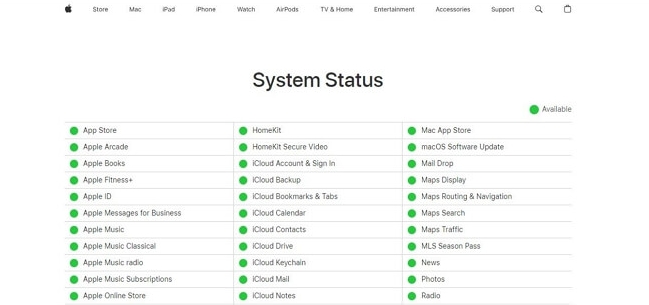
第 2 部分:如何解決新 iPhone/iPad 上的「無法驗證 Apple ID」問題
以下是解決新 iPhone 或 iPad 上「無法驗證 Apple ID」問題的一些有效修復方法:
修復 1. 檢查新裝置上的網路連接
也許您的網路服務很差,那麼您的新 iOS 裝置可能會發現很難驗證您的 Apple ID,從而出現潛在的問題。檢查您的網路服務是確定網路穩定性和可靠性的正確做法。為此,這裡有一些方便的提示:
- 如果您的裝置上禁用了 WiFi 或蜂窩數據,請將其開啟。
- 更改您的網路服務供應商,只需彈出 iPhone/iPad 上目前的 SIM 卡,然後插入一張新卡即可。
- 交換位置,移動到網路訊號較強的地方。
- 從 WiFi 切換到蜂窩數據,反之亦然。
- 透過啟用飛行模式然後停用它來刷新您的網路連線。
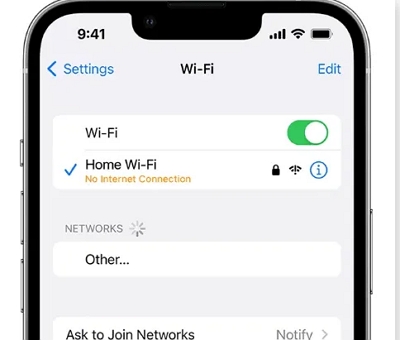
修復 2.透過電話號碼驗證 Apple ID
您是否嘗試過透過其中一台受信任的裝置驗證您的 Apple ID 但沒有任何進展?如果是這樣,那麼您應該考慮透過可信任的電話號碼進行驗證。在使用此方法之前,您應該確保您有權存取受信任的號碼,以便您可以取得必要的代碼來驗證您的 Apple ID。
以下是應用此解決方案的簡單指南:
- 輕敲 沒有獲得代碼 在新 iOS 裝置的登入畫面上。
- 選擇 簡訊代碼至(電話號碼) 將代碼傳送到您信任的電話號碼。
- 將程式碼複製並貼上到新的 iPhone/iPad 以驗證您的 Apple ID。
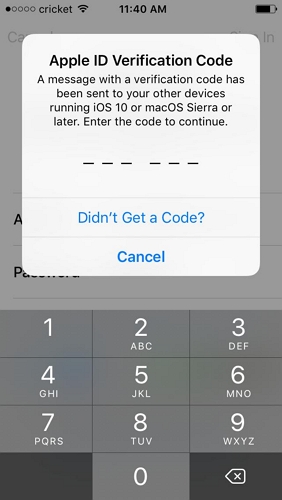
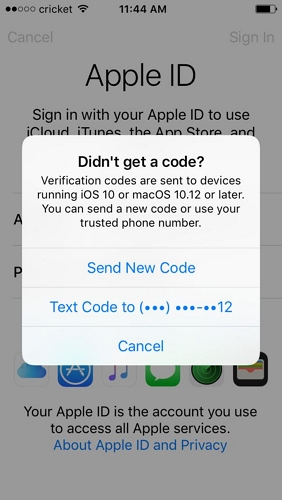
修復 3. 使用可信任裝置驗證 Apple ID
如果您無法使用受信任的電話號碼驗證您的 Apple ID,您可以按照下面的簡單說明指南進行操作。在我們開始之前,請確保您擁有受信任的設備,然後按照以下步驟操作:
- 前往 設定 您信任的裝置上的選單螢幕,然後點擊您的個人資料 ID。
- 點選 登入和安全.
- 接下來選擇 雙重身份驗證 在隨後的螢幕上。
- 向下捲動螢幕以點擊 取得驗證碼.
- 取得程式碼並將其輸入到您的新 iPhone 或 iPad 上以驗證您的 Apple ID。
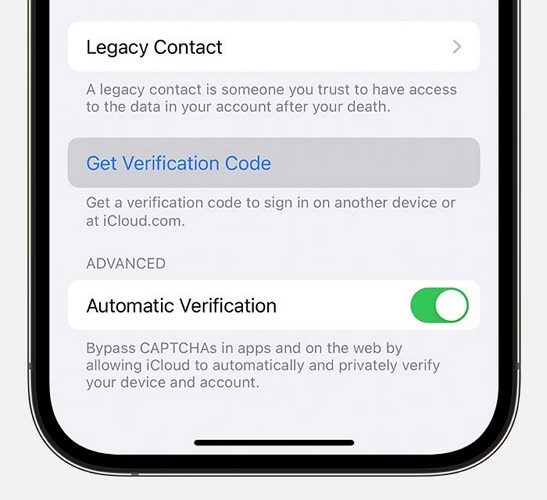
修復 4. 從受信任設備上的設定手動取得代碼
如果您無法從受信任的裝置接收驗證碼,您可以按照上述修復 3 的步驟手動取得驗證碼。
福利:如何在沒有密碼的情況下從 iPhone/iPad 中刪除 Apple ID
是否在 iPhone/iPad 上退出 Apple ID 或驗證 Apple ID 時遇到困難?別緊張。 Passixer iPhone 解鎖器 可以幫助你。這款專業軟體因在幾分鐘內成功刪除連接到 iPhone 或 iPad 的 Apple ID 而聞名。無論設備是新設備還是二手設備,Passixer 都會取消 Apple ID 與您 iOS 設備的關聯,而無需您填寫密碼。它可以有效地刪除已停用和活動的 Apple ID。除了刪除 Apple ID 之外,該軟體還具有其他令人難以置信的功能,例如繞過 iCloud 啟動鎖定、MDM 刪除、螢幕鎖定刪除等,所有這些都可以用於修復 iPhone 或 iPad 上的安全限制問題。
主要特點
- 從任何 iDevice 中刪除 Apple ID,無需提供任何登入詳細資訊。
- 從您的 iPhone 中刪除不可刪除的 MDM 配置文件,而不會丟失資料。
- 無需密碼或面容 ID 即可解鎖您的 iPhone/iPad 螢幕。
- 無需 Apple ID 密碼即可輕鬆存取您的 iCloud 鎖定裝置。
無需密碼即可從 iPhone/iPad 移除 Apple ID 的步驟
步驟一: 安裝後在您的 PC/Mac 上執行 Passixer iPhone Unlocker 並選擇 刪除蘋果ID 當主畫面出現時。
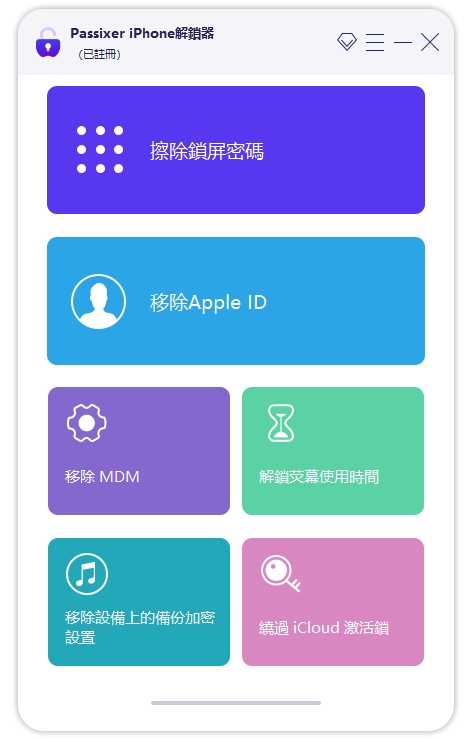
使用可用的 USB 連接線,將要刪除其 Apple ID 的 iPhone 或 iPad 連接到您的電腦。如果您在手機上收到提示,請點選 相信 按鈕繼續。
步驟2: 一旦 Passixer 檢測並驗證您的連接,它將引導您進入下面的後續畫面。點選 開始 如果您的 iPhone 或 iPad 上停用了“查找”,Apple ID 刪除操作將會開始。
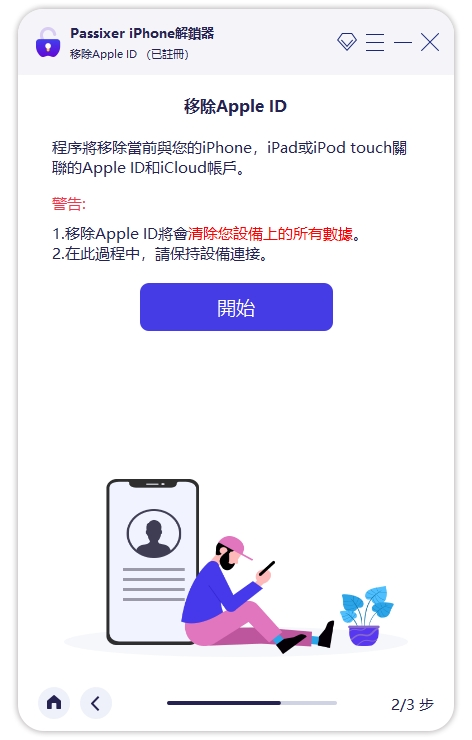
如果您的裝置上啟用了“查找”,則應使用以下指南之一來成功刪除 Apple ID:
指南 1.「尋找我的」已開啟(iOS 11.4 及更早版本)
- 前往 設定 您裝置上的選單。
- 點選 一般的 並選擇 重置 在下一個畫面上。
- 點選 重置所有設定 在後續介面中,Passixer 將繼續刪除與 iPhone 或 iPad 關聯的 Apple ID。
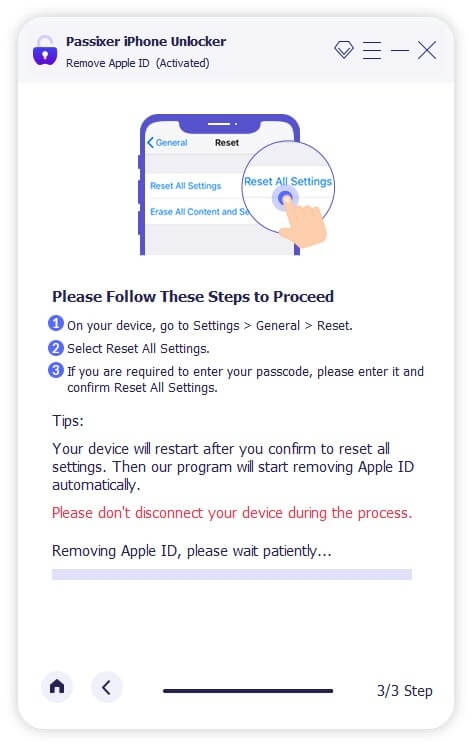
指南 2.「尋找我的」已開啟(iOS 11.4 或更高版本)
- 如果您的 iPhone/iPad 上的雙重認證已停用,請嘗試啟動它。
- 之後,請確保裝置上啟用螢幕密碼請求。
- 接下來,輸入 0000 然後單擊 確認 在軟體螢幕上。
- Passixer 將掃描連接的裝置並推薦韌體以完成 Apple ID 刪除。點選 開始 開始韌體下載。
- 完成後,輸入 0000 然後單擊 開鎖 當出現如下介面時。
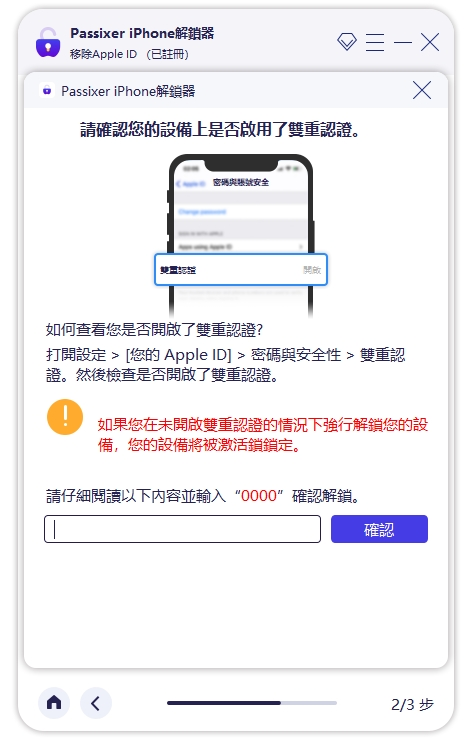
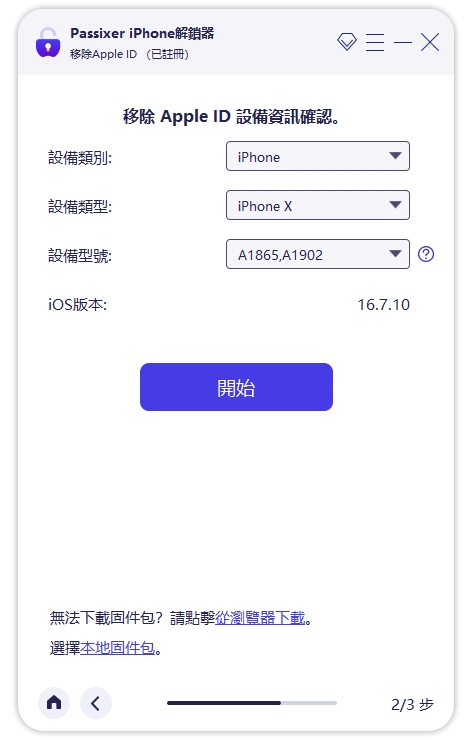
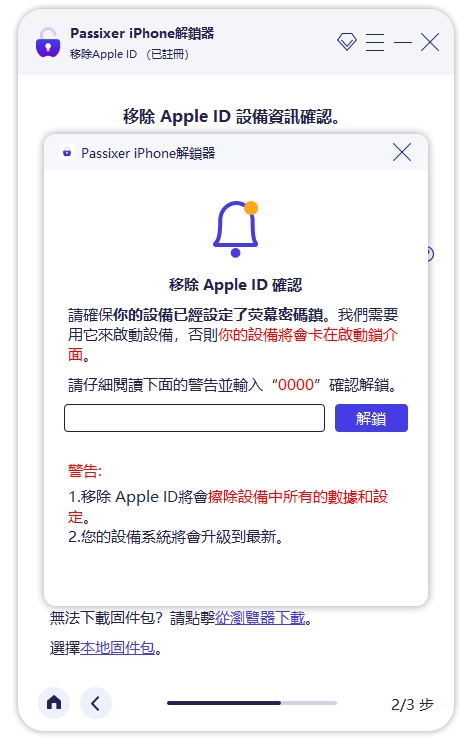
Passixer iPhone Unlocker 將從您的 iPhone 或 iPad 上刪除 Apple ID。
結論
透過上面貼文中提供的修復,您現在可以解決新 iPhone 或 iPad 上的「無法驗證 Apple ID」問題。如果您想在沒有密碼的情況下斷開 iPhone 或 iPad 上的 Apple ID, Passixer iPhone 解鎖器 就是你所需要的。軟體會刪除任何 iOS/iPadOS 型號(無論是否啟動「尋找我的」)的 Apple ID。下載、安裝並試用軟體,看看它的神奇之處!
